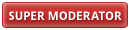04-06-2019, 19:11
(Ten post był ostatnio modyfikowany: 05-06-2019, 18:16 przez yahoob3.
Powód edycji: Ostrzeżenie!
)
1
 Ostrzeżenie na początku!
Ostrzeżenie na początku!Jeśli masz dwie karty graficzne: zintegrowaną i Nvidię - nie rób tego, chyba że używasz tylko jednej (Intela) i w biosie masz wyłączoną dedykowaną.
Instalacja TEGO Chromium z TĄ modyfikacją wymuszenia przyspieszenia sprzętowego uniemożliwia korzystanie z karty dedykowanej.
Podejrzewam, że instalacja wersji Dev i sterownika dla kart NVidii robi dokładnie to samo z Intelem - nie sprawdzałem tego już.
Przepis na usunięcie PPA i tego Chromium jest na dole linkowanej strony. Wykonanie tam wskazanych poleceń przywraca przełączalność grafik.
BTW HBO GO na tym zmodyfikowanym Chromium nie działa. Nie mogłem uruchomić żadnego filmu po zalogowaniu się.
OK, Chromium zainstalowane, wgrana łata, zgodnie z poradnikiem wygląda, że działa.
Pomijam opis dlaczego Chromium (beta) - tu jest opis: https://www.linuxuprising.com/2018/08/ho...rated.html
Po kolei:
Dodajemy PPA Chromium-beta:
Kod:
sudo add-apt-repository ppa:saiarcot895/chromium-beta
sudo apt-get update
sudo apt install chromium-browserPPA Chromium Dev
Kod:
sudo add-apt-repository ppa:saiarcot895/chromium-dev
sudo apt-get update
sudo apt install chromium-browserDla kart graficznych Intel, musimy zainstalować pakiet i965-va-driver (może już być zainstalowany - u mnie był):
Kod:
sudo apt install i965-va-driverW przypadku kart graficznych Nvidia potrzebujemy łatki vdpau-va-driverz PPA Chromium Dev. Jeśli dodaliśmy PPA Chromium Dev, możemy go zainstalować za pomocą tego polecenia:
Kod:
sudo apt install vdpau-va-driverKopiujemy i wklejamy następujące elementy w pasku adresu URL Chromium: chrome://flags/#enable-accelerated-video-decode (lub wyszukujemy Hardware-accelerated video decode opcję w chrome://flags) i włączamy ją, a następnie uruchamiamy ponownie przeglądarkę Chromium.
Instalujemy rozszerzenie h264ify Chrome.
"Trzy kropki", więcej narzędzi (moore tools), rozszerzenia (extensions), "trzy paski" po lewej i na dole "Open Chrome web store".
Szukamy h264ify i dodajemy rozszerzenie.
Cytat:YouTube (i prawdopodobnie również inne strony internetowe) domyślnie używa kodeków wideo VP8 lub VP9, a wiele procesorów graficznych nie obsługuje dekodowania sprzętowego tego kodeka. Rozszerzenie h264ify zmusi YouTube do korzystania z H.264, który powinien być obsługiwany przez większość GPU, a nie VP8 / VP9.
To rozszerzenie może również blokować filmy o szybkości 60 klatek na sekundę, przydatne na komputerach niższej klasy.
Jak sprawdzić:
Cytat:Jak sprawdzić, czy Chromium używa dekodowania wideo GPU
Otwieramy film na YouTube. Następnie otwieramy nową kartę w Chromium i wpisujemy w pasku adresu: chrome://media-internals.
Na nowej karcie chrome://media-internals, kliknij adres URL wideo (aby go rozwinąć), przewiń w dół i spójrz pod Player Properties, a powinieneś znaleźć właściwości video_decoder . Jeśli video_decoder ma wartość MojoVideoDecoder (wcześniej była GpuVideoDecoder), oznacza to, że wideo, które obecnie gra na YouTube na drugiej karcie, używa sprzętowego przyspieszania dekodowania wideo.
![[Obrazek: 0g3tx7Fl.png]](http://imgur.com/0g3tx7Fl.png)
![[Obrazek: eyB7jeel.png]](http://imgur.com/eyB7jeel.png)
![[Obrazek: wJrdrA2l.png]](http://imgur.com/wJrdrA2l.png)
I tak to wygląda:
![[Obrazek: dLVgqlgl.png]](http://imgur.com/dLVgqlgl.png)
A tak Chrome... bez "turbo"... zobaczcie CPU

![[Obrazek: 5asKWGzl.png]](http://imgur.com/5asKWGzl.png)
Jak usunąć Chromium z łątką VA-API i użyć oficjalnych stabilnych wersji Ubuntu / Linux Mint Chromium?
Odsyłam na stronę: https://www.linuxuprising.com/2018/08/ho...rated.html